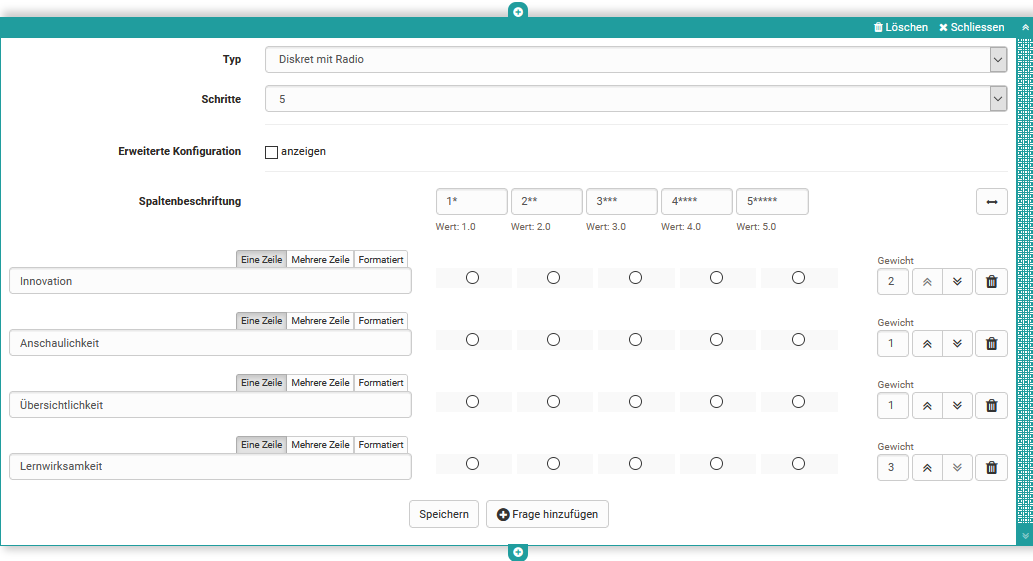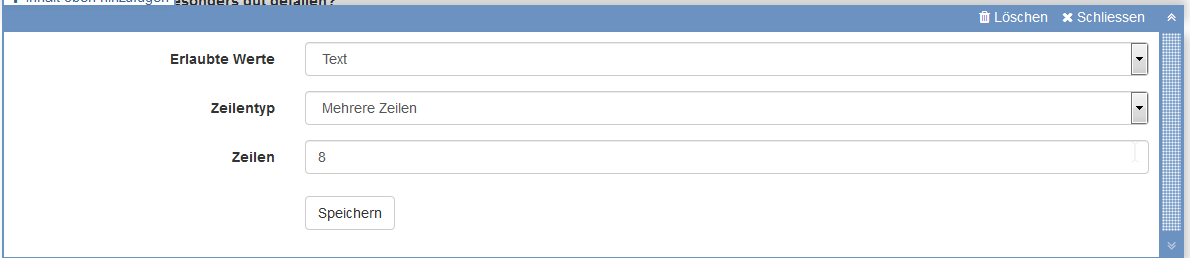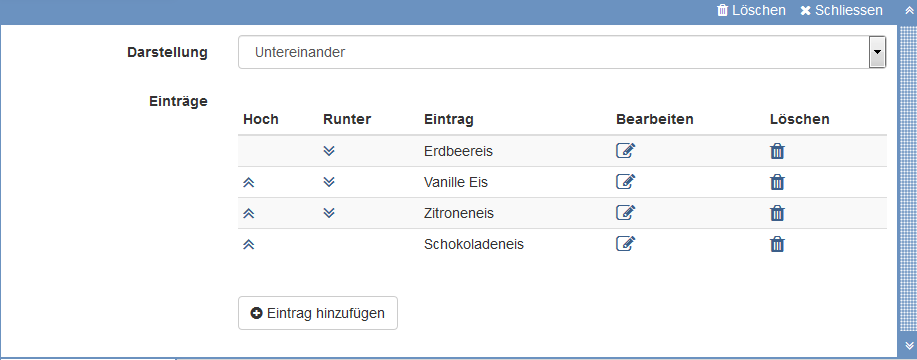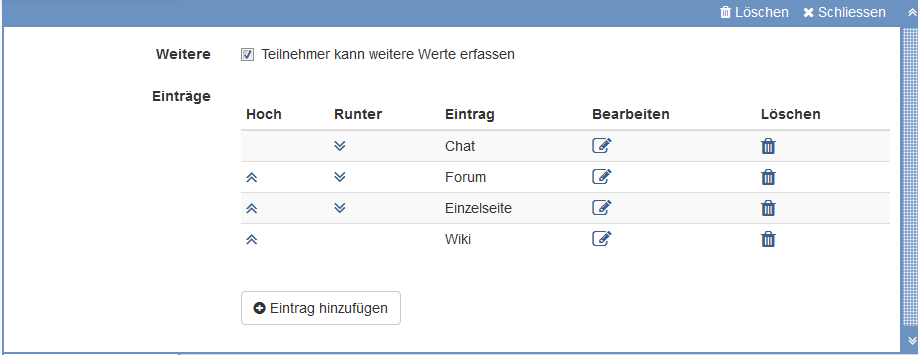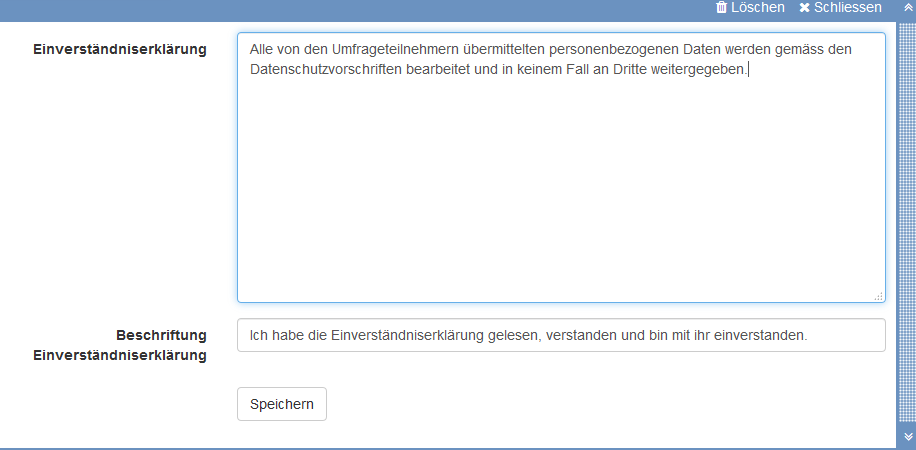Mit dem Fragebogeneditor erstellen Sie in OpenOLAT einen Fragebogen bzw. eine Umfrage. Wählen oder erstellen Sie eine Lernressource vom Typ „Fragebogen“ und klicken Sie in der Administration auf „Inhalt editieren“. Es öffnet sich der Fragebogen Editor und verschiedene Möglichkeiten stehen zur Verfügung.
Sobald Sie ein Element erstellt haben, können Sie auch über Inhalt oben oder unten hinzufügen auf die einzelnen Editorelemente zugreifen.
Titel | Einfügen von Überschriften und Formatierung mit h1 bis h6 | |
Separator | Trennlinie zum Gliedern für Bereiche | |
Paragraph | Hauptelement zum Hinzufügen von Textblöcken, auch für Fragestellungen. Das Paragraph Element beinhaltet ein paar zentrale Formatierungen sowie die Möglichkeit den Text auf Spalten zu verteilen. | |
Rubrik | Rubrik verwenden die Likert-Skala für die Bewertung. Der Autor kann die Spalten mit einer Bewertungsskala versehen und in die Zeilen Fragen oder Statements eintragen. Auch können in die Zeilen je zwei Enden einer Bewertungsskala eingetragen werden. Für die Darstellung eines Rubrik stehen drei unterschiedliche Typen zur Verfügung. Die Bewertungen können sich wie bei SC Fragen nur auf einen Aspekt beziehen oder kontinuierlich erfolgen. Anders als bei den anderen Fragetypen werden hier Fragen und Antworten über dasselbe Element organisiert. | |
Texteingabe | Mit der Texteingabe wird den Lernenden ein ein- oder mehrzeiliges Feld für die Texteingabe bereitgestellt. | |
Datei hochladen | Mit diesem Element erhalten die Lernenden die Möglichkeit Dateien hochzuladen | |
Einzelauswahl | Erstellt eine Single-Choice Antwortskala. Die einzelnen Antworten können dabei nebeneinander, untereinander oder als Wahl Menü über die Option „Auswahlliste“ dargestellt werden. Die Einträge können über die Pfeiltasten nach oben oder unten verschoben werden. | |
Mehrfachauswahl | Erstellt eine Multiple-Choice Auswahlskala. Bei Bedarf können die Teilnehmer in die Liste auch Ergänzungen eintragen. | |
Nutzungsbedingungen | Mit diesem Element kann der Lehrende dem Fragebogen eine Einverständniserklärung hinzufügen, die von den Usern abgehakt werden müssen, ansonsten ist nur ein zwischenspeichern aber keine Abgabe des Fragebogens möglich. | |
Informationen | Mit dem Element Informationen können weitere Userspezifische Informationen wie Name oder Alter abgefragt werden. Durch diese Informationen verliert der Fragebogen seine Anonymität. | |
Container | Mit Containern können Fragebögen weiter strukturiert werden. Es steht dabei ein 1-4 spaltiges Layout zur Verfügung. Auch Verschachtelungen innerhalb eines Container Feldes sind möglich. |
Per drag&drop können einzelne Elemente des Fragebogens verschoben werden.